【GCC】gcc编译器的使用
gcc编译器的使用
gcc编译器的使用
一、gcc编译过程(精简)
一个C/C++文件要经过预处理(preprocessing)、编译(compilation)、汇编(assembly)和链接(linking)等4步才能变成可执行文件。

通过不同的gcc选项可以控制这些过程:
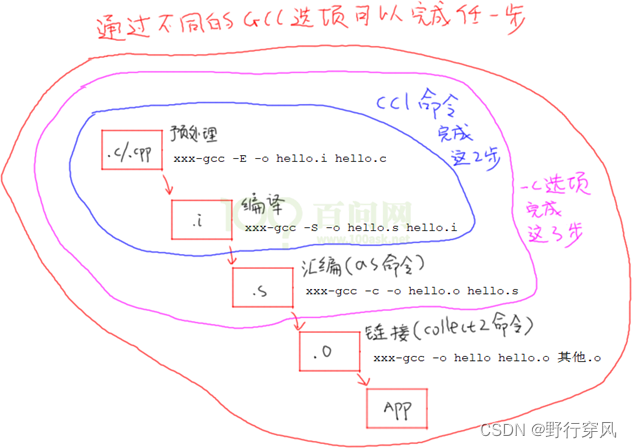
在日常交流中通常使用“编译”统称这4个步骤,如果不是特指这4个步骤中的某一个,本教程也依惯例使用“编译”这个统称。
1.gcc使用示例:
gcc hello.c // 输出一个名为a.out的可执行程序,然后可以执行./a.out
gcc -o hello hello.c // 输出名为hello的可执行程序,然后可以执行./hello
gcc -o hello hello.c -static // 静态链接
gcc -c -o hello.o hello.c // 先编译(不链接)
gcc -o hello hello.o // 再链接
2.执行“gcc -o hello hello.c -v”时,可以查看到这些步骤:
cc1 main.c -o /tmp/ccXCx1YG.s
as -o /tmp/ccZfdaDo.o /tmp/ccXCx1YG.s
cc1 sub.c -o /tmp/ccXCx1YG.s
as -o /tmp/ccn8Cjq6.o /tmp/ccXCx1YG.s
collect2 -o test /tmp/ccZfdaDo.o /tmp/ccn8Cjq6.o …
3.可以手工执行以下命令体验一下:
gcc -E -o hello.i hello.c
gcc -S -o hello.s hello.i
gcc -c -o hello.o hello.s
gcc -o hello hello.o
二、gcc常用编译选项
在学习时,我们暂时只需要了解下表中的选项。
常用选项 描述
-E 预处理,开发过程中想快速确定某个宏可以使用“-E -dM”
-c 把预处理、编译、汇编都做了,但是不链接
-o 指定输出文件
-I 指定头文件目录
-L 指定链接时库文件目录
-l 指定链接哪一个库文件
三、怎么编译多个文件
① 一起编译、链接:
gcc -o test main.c sub.c
② 分开编译,统一链接:
gcc -c -o main.o main.c
gcc -c -o sub.o sub.c
gcc -o test main.o sub.o
四、制作、使用动态库
制作、编译:
gcc -c -o main.o main.c
gcc -c -o sub.o sub.c
gcc -shared -o libsub.so sub.o sub2.o sub3.o(可以使用多个.o生成动态库)
gcc -o test main.o -lsub -L /libsub.so/所在目录/
运行:
① 先把libsub.so放到Ubuntu的/lib目录,然后就可以运行test程序。
② 如果不想把libsub.so放到/lib,也可以放在某个目录比如/a,然后如下执行:
export LD_LIBRARY_PATH=$LD_LIBRARY_PATH:/a
./test
五、制作、使用静态库
gcc -c -o main.o main.c
gcc -c -o sub.o sub.c
ar crs libsub.a sub.o sub2.o sub3.o(可以使用多个.o生成静态库)
gcc -o test main.o libsub.a (如果.a不在当前目录下,需要指定它的绝对或相对路径)
运行:
不需要把静态库libsub.a放到板子上。
注意:执行arm-linux-gnueabihf-gcc -c -o sub.o sub.c交叉编译需要在最后面加上 -fPIC参数。
六、很有用的选项
gcc -E main.c // 查看预处理结果,比如头文件是哪个
gcc -E -dM main.c > 1.txt // 把所有的宏展开,存在1.txt里
gcc -Wp,-MD,abc.dep -c -o main.o main.c // 生成依赖文件abc.dep,后面Makefile会用
echo ‘main(){}’| gcc -E -v - // 它会列出头文件目录、库目录(LIBRARY_PATH)
我们的视频会配套写成书:《嵌入式Linux应用开发完全手册 升级版》菜单。下面的资料会写进书里,我会写得详细一点。
下面的资料来自GCC官方文档及一些中文资料,没必要逐一研读,用到时再翻翻。
七、gcc编译过程(详细)
一个C/C++文件要经过预处理(preprocessing)、编译(compilation)、汇编(assembly)和链接(linking)等4步才能变成可执行文件。
在日常交流中通常使用“编译”统称这4个步骤,如果不是特指这4个步骤中的某一个,本教程也依惯例使用“编译”这个统称。
本节文档使用x86上的gcc来试验,使用ARM板的交叉编译工具链做实验时效果也是类似的。不同的交叉编译器工具链前缀可能不同,比如arm-linux-gcc。
(1)预处理
C/C++源文件中,以“#”开头的命令被称为预处理命令,如包含命令“#include”、宏定义命令“#define”、条件编译命令“#if”、“#ifdef”等。预处理就是将要包含(include)的文件插入原文件中、将宏定义展开、根据条件编译命令选择要使用的代码,最后将这些东西输出到一个“.i”文件中等待进一步处理。
(2)编译
编译就是把C/C++代码(比如上述的“.i”文件)“翻译”成汇编代码,所用到的工具为cc1(它的名字就是cc1,x86有自己的cc1命令,ARM板也有自己的cc1命令)。
(3)汇编
汇编就是将第二步输出的汇编代码翻译成符合一定格式的机器代码,在Linux系统上一般表现为ELF目标文件(OBJ文件),用到的工具为as。x86有自己的as命令,ARM版也有自己的as命令,也可能是xxxx-as(比如arm-linux-as)。
“反汇编”是指将机器代码转换为汇编代码,这在调试程序时常常用到。
(4)链接
链接就是将上步生成的OBJ文件和系统库的OBJ文件、库文件链接起来,最终生成了可以在特定平台运行的可执行文件,用到的工具为ld或collect2。
编译程序时,加上-v选项就可以看到这几个步骤。比如:
gcc -o hello hello.c -v
可以看到很多输出结果,我们把其中的主要信息摘出来:
cc1 hello.c -o /tmp/cctETob7.s
as -o /tmp/ccvv2KbL.o /tmp/cctETob7.s
collect2 -o hello crt1.o crti.o crtbegin.o /tmp/ccvv2KbL.o crtend.o crtn.o
以上3个命令分别对应于编译步骤中的预处理+编译、汇编和链接,ld被collect2调用来链接程序。预处理和编译被放在了一个命令(cc1)中进行的,可以把它再次拆分为以下两步:
cpp -o hello.i hello.c
cc1 hello.i -o /tmp/cctETob7.s
我们不需要手工去执行cpp、cc1、collect2等命令,我们直接执行gcc并指定不同的参数就可以了。
可以通过各种选项来控制gcc的动作,下面介绍一些常用的选项。
常用选项 描述
-E 预处理,开发过程中想快速确定某个宏可以使用“-E -dM”
-c 把预处理、编译、汇编都做了,但是不链接
-o 指定输出文件
-I 指定头文件目录
-L 指定链接时库文件目录
-l 指定链接哪一个库文件
八、gcc总体选项(Overall Option)
(1)-c
预处理、编译和汇编源文件,但是不作链接,编译器根据源文件生成OBJ文件。缺省情况下,GCC通过用’.o’替换源文件名的后缀’.c’,‘.i’,‘.s’等,产生OBJ文件名。可以使用-o选项选择其他名字。GCC忽略-c选项后面任何无法识别的输入文件。
(2)-S
编译后即停止,不进行汇编。对于每个输入的非汇编语言文件,输出结果是汇编语言文件。缺省情况下,GCC通过用’.s’替换源文件名后缀’.c’,‘.i’等等,产生汇编文件名。可以使用-o选项选择其他名字。GCC忽略任何不需要汇编的输入文件。
(3)-E
预处理后即停止,不进行编译。预处理后的代码送往标准输出。
(4)-o file
指定输出文件为file。无论是预处理、编译、汇编还是链接,这个选项都可以使用。如果没有使用’-o’选项,默认的输出结果是:可执行文件为’a.out’;修改输入文件的名称是’source.suffix’,则它的OBJ文件是’source.o’,汇编文件是 `source.s’,而预处理后的C源代码送往标准输出。
(5)-v
显示制作GCC工具自身时的配置命令;同时显示编译器驱动程序、预处理器、编译器的版本号。
更多推荐
 已为社区贡献1条内容
已为社区贡献1条内容









所有评论(0)